Nyugat-magyarországi Egyetem Geoinformatikai Kara. Dr. h.c. Dr. Szepes András. Informatika 5. INF5 modul. Szövegszerkesztés
|
|
|
- Vilmos Elemér Fábián
- 9 évvel ezelőtt
- Látták:
Átírás
1 Nyugat-magyarországi Egyetem Geoinformatikai Kara Dr. h.c. Dr. Szepes András Informatika 5. INF5 modul Szövegszerkesztés SZÉKESFEHÉRVÁR 2010
2 Jelen szellemi terméket a szerzői jogról szóló évi LXXVI. törvény védi. Egészének vagy részeinek másolása, felhasználása kizárólag a szerző írásos engedélyével lehetséges. Ez a modul a TÁMOP /1/A Tananyagfejlesztéssel a GEO-ért projekt keretében készült. A projektet az Európai Unió és a Magyar Állam Ft összegben támogatta. Lektor: Cseri Tamás Projektvezető: dr. hc. dr. Szepes András A projekt szakmai vezetője: dr. Mélykúti Gábor dékán Copyright
3 Tartalom 5. Szövegszerkesztés Bevezetés Szerkezet A fejezet Fejezet, alfejezet Szakirodalom és idézetek, források használata Elrendezés Elemek egymáshoz való viszonya Igazítások Képek, objektumok beillesztése Képletek szerkesztése Automatizmusok Címsorok Sorszámozás, felsorolás Oldalszámozás Élőfej, élőláb Hivatkozások a dokumentumban Tartalomjegyzék készítése A tárgymutató, fogalomtár Táblázat, ábra és egyenlet aláírása Táblázatok Összefoglalás...
4
5 A táblázatok listája
6
7 5. fejezet - Szövegszerkesztés 5.1 Bevezetés Ebben a modulban a szövegszerkesztési szabályokat kívánjuk bemutatni. Feltételezzük, az olvasó már ismer legalább egy szövegszerkesztő programot, így annak teljes körű bemutatására már nincs szükségünk. A megoldásokat a Word szövegszerkesztő segítségével mutatjuk be, de a műveletek érvényesíthetők bármely más szoftver felhasználása esetén is. Ezen fejezetet megalkotásakor az volt a cél, hogy az olvasó, a hallgató ne csak egy egyszerű levél megírására legyen képes, hanem készüljön fel egy-egy nagyobb lélegzetű feladat pl. TDK dolgozat, vagy szakdolgozat megvalósítására is. Ebből a fejezetből megismerheti: a szerkesztés fontosabb szabályait, a dokumentumok szép megjelenésének lehetőségét, az automatizálható műveletek előnyeit. A fejezet elsajátítása után képes lesz: egységes szerkezetű anyagokat előállítani, a megfelelő formai elemeket használni, képeket, képleteket szabályosan elhelyezni a dokumentumban. 5.2 Szerkezet Nagyon fontos kérdés a dokumentumok felépítése. Ez különösen nagyobb, összetettebb, vagy több szerző által közösen létrehozott anyagoknál jelentkezik. Amennyiben az elkészült dokumentumaink későbbi olvasók kezébe kerülnek, az egységes, áttekinthető szerkezettel megkönnyítjük az Ő eligazodásukat az anyagokban. Általánosan kijelenthetjük, minden nagyobb lélegzetű dokumentum Bevezetés fejezettel kezdődik. Ebben néhány mondattal jelezzük az olvasó felé, hogy a kezében tartott anyag hol helyezkedik el az adott téma feldolgozásában, illetve összefoglaljuk a teljes anyag elkészítésének célját. A Bevezetés fontos célja a teljes munka kiindulási pontjának bemutatása, majd elindítani az olvasót a folyamat feldolgozása felé. Ha az érintett alkotás tananyag, vagy ahhoz kapcsolódó dolgozat, akkor itt lehet alkalmazni a megismeri és a képes lesz kategóriákat (ld. ezen modul eleje). Azaz kitűzzük a célt, és megadjuk a lehetséges eredményt. Egyes esetekben e fejezet keretében készítjük el a Tartalomjegyzéket is, melynek technikai megvalósításáról majd az fejezetben olvashat. Nagyon fontos a fejezetek helyes tagolása. Alapvetően két-három szintet javasolunk alkalmazni erre: a főfejezet, fejezet és alfejezet kategóriákat. Természetesen lehetséges még további szinttel bővíteni az alátöréseket, de ez legyen inkább kivétel, mint ajánlás. A túlzott tagolás darabossá teheti az alkotást, nehezíti a megértést. A dolgozat tartalmi részének lezárása az Összefoglalás fejezettel történik, ahol írunk a célkitűzéseink megvalósulásáról. Ha tananyagot hoztunk létre, akkor az Összefoglalás keretébe építsük be az Önellenőrző kérdéseinket. Ezek ajánlott száma főfejezetenként 7-15 között legyen. Segíthetjük a felkészülést azzal, hogy a kérdések mögött rögtön megadjuk, hogy a modul mely részén találja az olvasó a megoldást. Digitális tananyag esetén nemcsak
8 Informatika oldalszámmal oldhatjuk meg ezt a segítséget /sőt, talán kerülendő is ez a megoldás/, hanem könyvjelzők elhelyezésével is. Ez esetben a kérdés mellett elhelyezhetünk egy dokumentumon belüli hivatkozást /ugrócímet/ erre a könyvjelzőre. De lehet hivatkozással utalni a fejezetek és alfejezetek címsorára is /ld /. A dokumentumainkban elhelyezhetünk külső címekre történő hivatkozást is. Mivel nem mindig ül az olvasó internet elérés közelében (pl. utazás során), adjuk meg számára a kifejtést ( [ ) is. Ilyen címek használatakor célszerű figyelni arra, hogy csak biztonságos oldalakra hivatkozzunk. Az utógondozás során rendszeresen ellenőrizni kell, hogy a felhasznált címek élnek-e még. 5.3 A fejezet A dokumentumok tagolásáról már volt szó. A fejezetek megvalósításakor az első feladatok azok címének egységes megjelenítése, jelölése. Erre a célra a Stílus elemek között a címsor stílusok szolgálnak. Ezek előre telepített beállításokkal rendelkeznek, melyeket természetese módosíthatunk, illetve magunk is létrehozhatunk ilyeneket. A főfejezetek Címsor1 stílussal készülnek, és általában automatikus sorszámozást tartalmaznak. Betűtípusa eltérhet a teljes dokumentum többi elemétől. Példa: A fejezet betűtípusa félkövér Verdana, betűmérete 14 pont, bekezdés 0.5 cm balról, előtte 12 pont, utána 12 pont távolság marad a következő bekezdésig. Sorszámozása egy vagy kétjegyű egész szám, folyamatos a dokumentumon belül. A főfejezetek új oldalon kezdődnek. Példa: 1. Mérőműszerek A lapok mérete a dokumentumtól függően változhat, alapértelmezetten A/4 méretű. A margók beállításának megoldása: 5-1. ábra Oldalbeállítás A folyó szöveget lehetőleg azonos betűtípussal készítsük, ne zavarjuk meg az olvasót az indokolatlan váltásoktól. Ezek szolgáljanak tudatos figyelemfelhívásra, amennyiben a tartalom megköveteli /pl. definíciók, megjegyzések, INF5-2
9 Dr. h.c. Dr. Szepes András Szövegszerkesztés stb./ Legyen a tartalom stílusa a Normál stílus, melynek elemeit a stílus-módosítása művelettel változtathatjuk meg ábra Stílusok 5-3. ábra Stílusok módosítása Az egyes bekezdések között soha ne hagyjunk üres sorokat, hanem alkalmazzuk egységesen pl. 6 pont a távolság, a behúzás itt is 0.5 cm balról /ld ábra/. Ez a Normál stílusnak felel meg. A folyó szöveget sorkizárással kell szerkeszteni, és kapcsoljuk be az automatikus elválasztás műveletét /Lap elrendezése menű/. A kész szöveget az egységesség érdekében a Word 2007 szoftver használatakor, *.docx formátumban tároljuk. / Office gomb ablakának alján a Word beállításainál a Mentés soránál látjuk a formátum beállítását/. Ügyeljünk arra, hogy a dokumentum szerkesztése során soha ne használjunk felesleges üres helyeket (szóköz/space billentyű), illetve felesleges soremeléseket. Az üres helyeket a tabulátorok /ld ábra/ helyes beállításával tudjuk kiküszöbölni, a soremeléseket pedig Bekezdés műveletnél az Utána érték megadásával. INF5-3
10 Informatika ábra Tabulátorok beállítása INF5-4
11 Dr. h.c. Dr. Szepes András Szövegszerkesztés 5-5. ábra A bekezdések beállításai Amikor egy szoftver valamely műveletére hivatkozunk, használjunk egységesen pl. dőlt betűt egy-egy megnevezéshez (pl. Oldalbeállítás ). Ha egy műveletcsoportra utalunk, használhatjuk a gomb megnevezést (pl. Beszúrás gomb ). A beállítások céljára szolgáló üres kocka kitöltésére szolgál a pipa (ld. ). Fontos, hogy a fejezetcímek mindig a hozzájuk tartozó szöveggel egy oldalra kerüljenek. Ehhez használjuk a Bekezdés beállítás (ld ábra). INF5-5
12 Informatika ábra Bekezdés Fejezet, alfejezet A fejezetek a Címsor2 vagy Címsor3 stílussal kerülnek megjelölésre, Ennek egy lehetséges megvalósításakor betűtípusa félkövér Arial, betűmérete 13 pont, bekezdés 1.0 cm balról, előtte 12 pont, utána 6 pont távolság marad a következő bekezdésig. Sorszámozása a főfejezet számát megában foglalóan tizedespont utáni számozás, a főfejezeten belül folyamatos. A fejezetek folyamatosan követik egymást. Példa: 1.1 Teodolitok A fejezetek és alfejezetek sorszámozása a decimális rendszer szerint történik, azaz a főfejezet után következik az alfejezet sorszáma ponttal elválasztva. Ezt természetesen automatikusan végeztetjük a szoftverrel. Az alfejezetek Címsor3 stílussal készülnek, automatikus sorszámozást tartalmaznak. Betűtípusa pl. Verdana, betűmérete 12 pont. Bekezdés 2.5 cm balról, előtte 6 pont, utána 10 pont távolság marad a következő bekezdésig. Mivel a leírt szövegünk nemcsak a tartalmával fejezheti ki a mondanivaló fontosságát, hanem a betűk formájával is, alkalmazhatjuk a félkövér, a dőlt és aláhúzott kiemeléseket, illetve ezek kombinációját. Azonban nagyon fontos, hogy mindegyik formát következetesen, ugyanarra a célra használjuk. A félkövér megjelenés szokásos felhasználása fogalmak kiemelésekor jelenik meg. A dőlt betűket gyakran használják meghatározások, definíciók jelölésére. A leírás során megengedett a színekkel való kiemelés is, melynek funkciója hasonló, mint a dőlt, vastag, stb. jelölés. Azonban óvatosan bánjunk a színekkel a szövegírás során, mert könnyen zavarossá válik a kiemelési szándék. Ezen túl még azt is meg kell gondolnunk, hogy amikor kinyomtatja majd a felhasználó a modul anyagát, gyakran csak fekete-fehér nyomtatóval rendelkezik, így a színek elveszhetnek Szakirodalom és idézetek, források használata A dokumentum összeállítása során természetszerűen meglévő szakirodalmat is használunk. Ez részben csak háttéranyag, de gyakran konkrét részleteket is átvehetünk. Alapszabályként fogadjuk el, hogy három egész mondatnál hosszabb idézetet ne használjunk fel, mert az már a plágium határát súrolhatja. Ügyeljünk az irodalmi hivatkozás szabályaira! Irodalomjegyzéket modulonként a szerzők neve szerint ABC sorrendben az alábbiak szerint készítsük el: szerző(k) neve (Kiadás éve): Mű címe, Kiadó neve, Kiadás városa A szerzőknél vezetéknév és a keresztnév első karaktere szerepel csak. Kis J. (2000): Szakirodalom, Editor Kft, Pécs Nagy K. és tsai (2007): Könyveim, KiadóZrt, Siófok INF5-6
13 Dr. h.c. Dr. Szepes András Szövegszerkesztés Pemete H. - Fa P. (2008): Valami, Nagy Bt, Vác Stisztikai alapok, [ letöltés Szöveg közben csak a szerző nevét és az évszámot adjuk meg, pl. Kis J. (2000). Hangsúlyozzuk, hogy nem csak a szövegszerű idézeteknél, hanem a képek és ábrák használatánál is kötelező a szabatos hivatkozás. (Ld. következő két ábra) 5-7. ábra [ ábra Forrás: [ 5.4 Elrendezés Elemek egymáshoz való viszonya Ügyeljünk az egyes oldalak felületének helyes kihasználására. Amikor képeket, ábrákat, képleteket alkalmazunk, mindig ügyeljünk azok elhelyezésére. Ha méretük kitölti az oldalszélesség 70%-át, akkor ne helyezzünk melléjük semmilyen további elemet. Ilyenkor célszerű az elemet középre igazítással elrendezni. INF5-7
14 Informatika ábra Középre illesztés Kisebb objektumok esetén alkalmazhatjuk a fenti módszert, de néha zavaró a túl nagy üres tér. Helyette javasolt a beszúrt objektumot az egyik oldalra illeszteni, és körbefolyás engedélyezésével vele egy sorban (sorokban) írhatjuk a szöveget. Megoldására az ábra mutat példát, melyhez a képre kell mutatni a jobb egérgombbal ábra Képek beállításai Igazítások Általánosságban a folyamatos szövegeket sorkizárással célszerű elrendezni. Ez könnyű áttekinthetőséget biztosít. Címek, ábrák elhelyezésekor ajánlott azok és a hozzájuk tartozó feliratok egymáshoz viszonyított középre szerkesztése. Ezt az elrendezést a helyekkel ne is kísérletezzünk!/ INF5-8 beállítással oldhatjuk meg legegyszerűbben. /Figyelem: üres
15 Dr. h.c. Dr. Szepes András Szövegszerkesztés ábra Táblázatok használatánál nem javasolt a sorkiegyenlítés, mert a kis méretű cellákban ez sok, zavaró üres helyet fog eredményezni. Ott célszerűbb a balra illesztett elrendezés. 5.5 Képek, objektumok beillesztése Minden szakirodalom tartalmaz olyan, nem szövegszerű elemeket, melyek a megértés segítését szolgálnak. Ezek a képek, más szerkesztőrendszerekben előállított és onnan objektumként importált ábrák, táblázatok, diagramok, stb. A képek egy részét már kész állapotban kapjuk, és használjuk fel. Általánosságban az írható ezekről, hogy ne használjunk nagyfelbontású (több ezer megapixel) képeket, mert ezek csak terhelik a dokumentumokat, ugyanakkor a szövegszerkesztők nem is tudják azokat eredeti felbontásukban megjeleníteni. Célszerű legfeljebb a 300 DPI felbontás. A képek fizikai mérete ne haladja meg leghosszabb oldalán az 900 képpont (pixel) értéket. A másik jelentős forrás a képernyők vagy azok egy részének másolatai. Ezeket legegyszerűbben a PrintScreen művelettel tudjuk a Vágólapra másolni, majd egy képszerkesztőben megjeleníteni, manipulálni. Teljes képernyők másolata igen nagy méretű eredményt ad, és ugyanakkor gyakran felesleges elemeket tartalmaz (ld ábra). INF5-9
16 Informatika ábra Teljes képernyő másolat Fenti képet a betűtípus-választás bemutatásra szántuk, mégis egy teljes képernyő oldalnyi mentés jelent meg. Helyette vágjuk ki a szükséges részletet, és csak azt illesszük be. A kivágásra használhatunk képszerkesztő programokat, de gyakran a legjobb megoldás az aktív ablak mentése Alt+PrintScreen kombinációval. Ilyenkor sokkal kisebb képet kapunk, és azon a valóban szükséges részlet marad csak. INF5-10
17 Dr. h.c. Dr. Szepes András Szövegszerkesztés ábra Aktív ablak másolat Még szólni kell a dokumentumban használt képek tárolási formájáról. Ha nem közvetlenül beillesztéssel kerülnek be a képek, hanem képszerkszetőből, a mentéskor igen sok formátumot kínálnak szerkesztő. Ezek közül részesítsük előnyben a PGN (Portable Network Graphics) formátumot, mely viszonylag jól őrzi a kép élességét. A képek dokumentumon belüli kezelése során fontos azok azonosítása, melyre használjuk egységesen a Képaláírás stílust, mely a számozást is kezeli. A jobb szélen találjuk meg a méretbeállítás műveletét. Célszerű kisebb képek esetén azokat nem középre elhelyezni, hanem a lap egyik oldalára, és engedélyezni, hogy mellette szöveget helyezhessünk el. Az elrendezést a képre jobb egérgombbal mutatva a legördülő menü Körbefuttatás Műveletével érjük el. Az elrendezést a kép mérete, tartalma, és hozzátartozó szöveg mérete alapján válasszuk. Ez a minta a Négyzetes elrendezést mutatja. INF5-11
18 Informatika ábra Képek elhelyezése Ha a képre duplázunk a bal egérgombbal, megjelenik a Kép eszköztár menü ábra Képszerkesztés menü A szövegszerkesztő igen gazdag műveleti lehetőséget biztosít a képek kezelésére. Mégis az ajánlható, hogy ezt a feladatot inkább egy képszerkesztő szoftver segítségével oldjuk meg. Egyrészt annak sokkal szélesebb a műveleti választéka, másrészt a szövegírást nem célszerű ilyen feladat miatt megszakítani. Amit viszont mindképpen itt érdemes végezni, az a beillesztett kép méretének beállítása, illesztése a szövegkörnyezethez. Ez az ábra jobb szélén látható művelet. 5.6 Képletek szerkesztése Külön feladatot jelent a képletek elhelyezése. Ehhez célszerűen használható a Word objektumai közül az egyenlet szerkesztő, melyet a Beszúrás műveletei között, az Objektum utasításnál találunk meg /Microsoft Equation 3.0/. INF5-12
19 Dr. h.c. Dr. Szepes András Szövegszerkesztés ábra Beszúrás / Objektum A kezdeményezés hatására megjelenik az Egyenletszerkesztő menü (5-17. ábra), valamint egy üres keret a képlet elhelyezésére. Ebben a keretben tudjuk képleteinket megszerkeszteni a speciális műveletek segítségével, melyek a menüsorban láthatóak ábra Egyenelet szerkesztése A megszerkesztett képletet a dokumentumban tároljuk. Csak tájékoztató jelleggel mutatjuk be a képletek további kezelésének, melyet az Egyenletszerkesztő menüsor Eszközök műveletével érünk el (5-17. ábra). INF5-13
20 Informatika ábra Egyenletszerkesztés beállításai 5.7 Automatizmusok Címsorok INF5-14
21 Dr. h.c. Dr. Szepes András Szövegszerkesztés ábra Stíluselemek A fejezetek és alfejezetek rendezése érdekében használjuk a stílusoknál található címsorokat. Ezek mint minden stílus előre adott formátumú elemek, melyeknél beállították az összes formai elemet. A címsor stílusnak fontos szerepe lesz a Tartalomjegyzék összeállításakor, mert ezeket ismeri fel a program, mint kiemelésre kerülő sorokat. A címsorokat hivatkozáskor és a tartalomjegyzék összeállításakor használhatjuk előnyösen Sorszámozás, felsorolás Gyakran használunk felsorolásokat és sorszámozásokat az ismertetés során. Ezeket mindig az automatikus módszerrel készítsük el, amikor is elkerülhetjük a formázási problémákat, valamint a sorszámok változásából eredő kihagyásokat. Ha több szintű a felsorolás illetve a számozás, akkor ezt a behúzás csökkentése illetve növelése művelettel végezzük. Az alábbi lista ezen szabályok szerint készült: első gondolat második gondolat második gondolat első része... második gondolat második része harmadik gondolat... Ugyanez sorszámozással: 1. első gondolat 2. második gondolat a. második gondolat első része i.... b. második gondolat második része 3. harmadik gondolat... Ugyanez többszintű számozással: 1. első gondolat 2. második gondolat második gondolat első része... második gondolat második része 3. harmadik gondolat... INF5-15
22 Informatika Oldalszámozás Az oldalszámok alkalmazása könnyű keresést eredményez a hosszabb anyagokban. A Word igen gazdag választékot ad ezek elhelyezésére. Javasolt alkalmazás az oldal alján való elhelyezés középre illesztéssel, illetve kétoldalas nyomtatáshoz az oldal külső szélére igazítva. Ez utóbbit az Oldalbeállítás során (5-1. kép) állíthatjuk be, alkalmazva a margók tükrözése beállítást. Ilyenkor a páratlan oldalaknál a lap jobb széléről, páros oldalaknál a bal széléről van szó. Az oldalszámokat a Tartalomjegyzék összeállításakor fogjuk hasznosítani Élőfej, élőláb A hagyományosan fejléc-láblécnek nevezett elem szerepe az, hogy állandó tartalmat jelenítsünk meg segítségével minden további oldalon. Tehát ez is az egységességet biztosítja. A felhasznált területet az Oldalbeállítás 5-1. kép szerint tudjuk kialakítani. Ügyeljünk arra, hogy a lap margója és az élőfej utolsó sora, illetve az élőláb első sora között hagyjunk 1-1 sort üresen. Ezzel érhetjük el, hogy az élőfej/élőláb elemek és a folyó szöveg nem fog összeérni. Amit ezeken a védett területeken elhelyezünk, az minden a beállítás szerinti oldalon egységesen fog megjelenni. /Beállítható, hogy minden oldalon azonos, páros és páratlan oldalon eltérő, az első oldalon eltérő legyen ez a szövegrész. Magát a tartalmat a Beszúrás menü Élőfej vagy Élőláb utasítása után tudjuk feltölteni. Előtte a szoftver még felkínálja a beépített elrendezéseket választásra (5-20. ábra) ábra Élőfej Hivatkozások a dokumentumban A digitális munkavégzés, illetve a digitális anyagok olvasása megkönnyíti a szerző és az olvasó dolgát akkor, amikor a dokumentum más területeire, vagy éppen más dokumentumokra, esetleg az interneten elérhető anyagokra akarunk utalni. Azt az utasítást, mellyel a megjelölt területre tudjuk vinni az olvasót, hivatkozás nak nevezzük. A hivatkozások egyszerűbb formája a jegyzetek elhelyezése akár a lap alján (lábjegyzet) 1, akár a dokumentum végén (végjegyzet) 2. Előnye az alkalmazásnak, hogy nem kell figyelnünk a jegyzetek számozására, mert azt a szoftver maga végzi. Természetesen lehetősünk van un. könyvjelzők elhelyezésére a dokumentumban a Beszúrás menü Könyvjelzők műveletével, melyhez előzetesen ki kell jelölnünk azt az elemet, melyre később az ugrást végre akarjuk hajtani. 1 2 ez egy lábjegyzet ez egy végjegyzet INF5-16
23 Dr. h.c. Dr. Szepes András Szövegszerkesztés Legismertebb megoldás a Hiperhivatkozás, melyet már ismerhetünk a böngészés feladatából. Igaz, ott leggyakrabban oldalakra vonatkozott az ugrás, míg a dokumentumban belső címre is használjuk. Amikor hivatkozást akarunk megadni, akkor jelöljük ki azt az elemet, melyhez kötni akarjuk (egy szó, egy kép, stb.). A jobb gombos felugró ablakban megtaláljuk a Hiperhivatkozás műveletet. Ezt kiválasztva kapjuk a hivatkozás megadására vagy szerkesztésére szolgáló ablakot (5-21. ábra). Ebben kell megadni pl. az előbb könyvjelzőnek minősített helyet ábra Hivatkozás kezdeményezése ábra A hivatkozás szerkesztése Természetese megadhatunk külső forrásokat is hivatkozásként. Itt két dologra is figyelnünk kell. Egyrészt az olvasó nem biztos, hogy hálózati kapcsolatban éppen, és ilyen nem jöhet létre az ugrás. A másik talán veszélye- INF5-17
24 Informatika sebb hibaforrás az lehet, hogy a hivatkozásnak szánt forrás elérése megszűnt vagy megváltozott. Ezt kivédeni nem tudjuk, ezért az ilyen hivatkozásokhoz írjunk forrásdátumot ( [ ), mellyel azt jelezzük, hogy megadásakor még létezett a cím Tartalomjegyzék készítése A szövegszerkesztők erre is kész formátumokat biztosítanak. Az újabb szoftverek a jegyzékben elhelyezett sorokat már hivatkozásként is hasznosítják, azaz bármely sorára mutatva ugrás történik annak valós helyére ábra Tartalomjegyzék készítése A Tartalomjegyzék mélységét az alkalmazott címsorok tagolása határozza meg. Mindig a legegyszerűbb minta szerint készítsük el. Az elkészített tartalomjegyzék mintáját itt mutatjuk be. INF5-18
25 Dr. h.c. Dr. Szepes András Szövegszerkesztés ábra Tartalomjegyzék A kész tartalomjegyzéket karban kell tartani a dokumentum átalakítása után, ugyanis a szoftver nem végez automatikus figyelést. A műveletet a jobb gombbal megjelenített helyi menüből vagy az F9 gomb lenyomásával tudjuk kezdeményezni, miközben a kurzor legye a tartalomjegyzék területén ábra Frissítés A tárgymutató, fogalomtár Főként műszaki jellegű irodalmakban terjedt el az alkalmazása. Arra szolgál, hogy kiemeljük azokat a fogalmakat, melyek megtanulása és megértése fontos az olvasók fejlődése során. Ugyanakkor segít tájékozódni egy-egy modul használata során, hogy hol keressük ezek értelmezését, magyarázatát. Továbbá segít egy fejezet áttekintésében, mivel egy helyen látjuk az abban szereplő ismeretek címszavait. Létrehozására a Hivatkozások nál találjuk meg a műveletet, ahol a kijelölt elem címkéjét kell megadni, majd mint a tartalomjegyzéket, ennek is kezdeményezzük szerkesztését Táblázat, ábra és egyenlet aláírása Az aláírások elkészítéséhez a legegyszerűbb megoldás Word 2007-ben a Gyorselérési eszköztár használata. INF5-19
26 Informatika 5. Ehhez válassza ki a Gyorselérési eszköztár 2010 További parancsok... funkcióját ábra Gyorselérésű eszköztár A megjelenő ablakban keresse meg a Képaláírás beszúrás elemet és válassza ki a Felvétel >> nyomógombot, majd az OK gombbal hagyja jóvá a módosítást. INF5-20
27 Dr. h.c. Dr. Szepes András Szövegszerkesztés ábra Parancsok hozzáadás Ekkor a Gyorselérési eszköztár jobb oldalán megjelenik a Képaláírás beszúrás eszköz, amely az ábrák, táblázatok és egyenletek beszúrását követően aktívvá válik és a feliratozásra használható. 5.8 Táblázatok A szövegszerkesztés során általában listaszerű felsorolások rendezett megjelenítés érdekében ezek elemeit táblázatba foglaljuk. A szövegszerkesztők ezt a lehetőséget maximálisan támogatják. INF5-21
28 Informatika ábra Táblázat beszúrása Táblázatot a Beszúrás műveletén (5-28. ábra) belül tudjuk a dokumentumunkba illeszteni a szükséges soroszlop mennyiségének kijelölésével. A táblázat méretét magunk állíthatjuk, szabályozhatjuk. Ennek során arra ügyeljünk, hogy mindig áttekinthető maradjon a végeredmény, azaz korlátozzuk a lehetséges oszlopok számát. Erre azért kell figyelnünk, mert a rendelkezésünkre álló lapszélességet kell felosztanunk a táblázat oszlopai között. Ezért minél több oszlopot alkalmazunk, annál keskenyebbek lesznek, és ezzel korlátozzuk az egy sorba beírható karakterek számát. Létrehozáskor használhatjuk az Újtáblázat beszúrása... művelettel is (5-29. ábra) Ekkor megadhatjuk konkrétan a szükséges oszlopok és sorok számát, rendelkezhetünk azok automatikus vagy manuális méretezéséről. INF5-22
29 Dr. h.c. Dr. Szepes András Szövegszerkesztés ábra Új táblázat A táblázatok létrehozásuk után cellákból épülnek fel. Egy-egy cella tartalma akár egy önálló dokumentumnak is felfogható. A karakterek bevitelekor a cellák tehát ugyanúgy fognak viselkedni, mint maga a dokumentum. Ez azt jelenti, hogy a cella margók elérésekor soremelés következik be a bevitel során. A felhasználáskor szabályozhatjuk az egyes cellák tulajdonságait (5-30. ábra). Ezen belül a cellák és margóik méretét, a cellán belüli igazításokat tudjuk beállítani. A cellákon belül a Tabulátor műveletet csak a Ctrl gombbal együtt lehet használni. INF5-23
30
Egyes esetekben e fejezet keretében készítjük el a Tartalomjegyzéket is, melynek technikai megvalósításáról majd az 5.6.6. fejezetben olvashat.
 Szövegszerkesztés 1. Bevezetés Ebben a modulban a szövegszerkesztési szabályokat kívánjuk bemutatni. Feltételezzük, az olvasó már ismer legalább egy szövegszerkesztő programot, így annak teljes körű bemutatására
Szövegszerkesztés 1. Bevezetés Ebben a modulban a szövegszerkesztési szabályokat kívánjuk bemutatni. Feltételezzük, az olvasó már ismer legalább egy szövegszerkesztő programot, így annak teljes körű bemutatására
Informatika 5. Szövegszerkesztés Dr. h.c. Dr. Szepes, András
 Informatika 5. Szövegszerkesztés Dr. h.c. Dr. Szepes, András Informatika 5. : Szövegszerkesztés Dr. h.c. Dr. Szepes, András Lektor : Cseri, Tamás Ez a modul a TÁMOP - 4.1.2-08/1/A-2009-0027 Tananyagfejlesztéssel
Informatika 5. Szövegszerkesztés Dr. h.c. Dr. Szepes, András Informatika 5. : Szövegszerkesztés Dr. h.c. Dr. Szepes, András Lektor : Cseri, Tamás Ez a modul a TÁMOP - 4.1.2-08/1/A-2009-0027 Tananyagfejlesztéssel
9. Képaláírás, kereszthivatkozás, tárgymutató és jegyzékek
 , kereszthivatkozás, tárgymutató és jegyzékek Schulcz Róbert schulcz@hit.bme.hu A tananyagot kizárólag a BME hallgatói használhatják fel tanulási céllal. Minden egyéb felhasználáshoz a szerző engedélye
, kereszthivatkozás, tárgymutató és jegyzékek Schulcz Róbert schulcz@hit.bme.hu A tananyagot kizárólag a BME hallgatói használhatják fel tanulási céllal. Minden egyéb felhasználáshoz a szerző engedélye
Az MS Word szövegszerkesztés modul részletes tematika listája
 Az MS Word szövegszerkesztés modul részletes tematika listája A szövegszerkesztés alapjai Karakter- és bekezdésformázás Az oldalbeállítás és a nyomtatás Tabulátorok és hasábok A felsorolás és a sorszámozás
Az MS Word szövegszerkesztés modul részletes tematika listája A szövegszerkesztés alapjai Karakter- és bekezdésformázás Az oldalbeállítás és a nyomtatás Tabulátorok és hasábok A felsorolás és a sorszámozás
Microsoft Word előadás. Bevezetés az informatikába I.
 Microsoft Word előadás Bevezetés az informatikába I. A Word felépítése Menüsor Eszköztár Vonalzók Kurzor Dokumentum Állapotsor Betűk betűtípus fogalma betűméret félkövér, dőlt, aláhúzott proporcionális
Microsoft Word előadás Bevezetés az informatikába I. A Word felépítése Menüsor Eszköztár Vonalzók Kurzor Dokumentum Állapotsor Betűk betűtípus fogalma betűméret félkövér, dőlt, aláhúzott proporcionális
3. modul - Szövegszerkesztés
 3. modul - Szövegszerkesztés Érvényes: 2009. február 1-jétől Az alábbiakban ismertetjük a 3. modul (Szövegszerkesztés) syllabusát, amely a gyakorlati vizsga alapját képezi. A modul célja Ezen a vizsgán
3. modul - Szövegszerkesztés Érvényes: 2009. február 1-jétől Az alábbiakban ismertetjük a 3. modul (Szövegszerkesztés) syllabusát, amely a gyakorlati vizsga alapját képezi. A modul célja Ezen a vizsgán
Szövegszerkesztés. Microsoft Office Word 2010
 Szövegszerkesztés Microsoft Office Word 2010 Szövegformázás A dokumentumszöveg formátumát meghatározó felépítés formázott - szöveg, - táblázat, - kép + stílusok + eszköztár beállítások Karakterek Bekezdések...
Szövegszerkesztés Microsoft Office Word 2010 Szövegformázás A dokumentumszöveg formátumát meghatározó felépítés formázott - szöveg, - táblázat, - kép + stílusok + eszköztár beállítások Karakterek Bekezdések...
Szövegszerkesztés Word XP-vel. Tanmenet
 Szövegszerkesztés Word XP-vel Tanmenet Szövegszerkesztés Word XP-vel TANMENET- Szövegszerkesztés Word XP-vel Témakörök Javasolt óraszám 1. Bevezetés a Word XP használatába 2 tanóra (90 perc) 2. Szöveg
Szövegszerkesztés Word XP-vel Tanmenet Szövegszerkesztés Word XP-vel TANMENET- Szövegszerkesztés Word XP-vel Témakörök Javasolt óraszám 1. Bevezetés a Word XP használatába 2 tanóra (90 perc) 2. Szöveg
Word V. tabulátortípus meg nem jelenik: Tabulátor - balra, Tabulátor - jobbra,
 Word V. Tabulátorok A tabulátorok (tabulátorhely: A vízszintes vonalzó azon pontja, amely meghatározza a szövegbehúzást, illetve a szövegoszlop kezdetét.), segítségével a szöveget balra, jobbra, középre,
Word V. Tabulátorok A tabulátorok (tabulátorhely: A vízszintes vonalzó azon pontja, amely meghatározza a szövegbehúzást, illetve a szövegoszlop kezdetét.), segítségével a szöveget balra, jobbra, középre,
Több oldalas dokumentum készítése. MS Word 2010 szövegszerkesztővel
 Több oldalas dokumentum készítése MS Word 2010 szövegszerkesztővel Egy többoldalas dokumentummal szemben támasztott követelmények (példa feladaton keresztül bemutatva) Készítsünk hat oldalas dokumentumot,
Több oldalas dokumentum készítése MS Word 2010 szövegszerkesztővel Egy többoldalas dokumentummal szemben támasztott követelmények (példa feladaton keresztül bemutatva) Készítsünk hat oldalas dokumentumot,
4. Javítás és jegyzetek
 és jegyzetek Schulcz Róbert schulcz@hit.bme.hu A tananyagot kizárólag a BME hallgatói használhatják fel tanulási céllal. Minden egyéb felhasználáshoz a szerző engedélye szükséges! 1 Automatikus javítás
és jegyzetek Schulcz Róbert schulcz@hit.bme.hu A tananyagot kizárólag a BME hallgatói használhatják fel tanulási céllal. Minden egyéb felhasználáshoz a szerző engedélye szükséges! 1 Automatikus javítás
Segédanyag a WORD használatához
 Segédanyag a WORD használatához Tartalom Kezdőlap:... 2 Beszúrás... 3 Tervezés... 3 Lapelrendezés... 4 Hivatkozás... 4 Objektumok saját menüi... 5 Táblázat... 5 Képek... 5 Alakzatok... 5 Menün kívüli tudnivalók
Segédanyag a WORD használatához Tartalom Kezdőlap:... 2 Beszúrás... 3 Tervezés... 3 Lapelrendezés... 4 Hivatkozás... 4 Objektumok saját menüi... 5 Táblázat... 5 Képek... 5 Alakzatok... 5 Menün kívüli tudnivalók
Szövegszerkesztés Word XP-vel. Tanmenet
 Szövegszerkesztés Word XP-vel Tanmenet Szövegszerkesztés Word XP-vel TANMENET- Szövegszerkesztés Word XP-vel Témakörök Javasolt óraszám 1. Bevezetés a Word XP használatába 2. Szöveg bevitele és módosítása
Szövegszerkesztés Word XP-vel Tanmenet Szövegszerkesztés Word XP-vel TANMENET- Szövegszerkesztés Word XP-vel Témakörök Javasolt óraszám 1. Bevezetés a Word XP használatába 2. Szöveg bevitele és módosítása
18. Szövegszerkesztők
 18. Szövegszerkesztők A szövegszerkesztés olyan számítógépes művelet, amelynek során később nyomtatásban megjelenő szövegegységeket, dokumentumokat hozunk létre, majd azokat papírra kinyomtatjuk. A különböző
18. Szövegszerkesztők A szövegszerkesztés olyan számítógépes művelet, amelynek során később nyomtatásban megjelenő szövegegységeket, dokumentumokat hozunk létre, majd azokat papírra kinyomtatjuk. A különböző
A Microsoft OFFICE. EXCEL táblázatkezelő. program alapjai. 2013-as verzió használatával
 A Microsoft OFFICE EXCEL táblázatkezelő program alapjai 2013-as verzió használatával A Microsoft Office programcsomag táblázatkezelő alkalmazása az EXCEL! Aktív táblázatok készítésére használjuk! Képletekkel,
A Microsoft OFFICE EXCEL táblázatkezelő program alapjai 2013-as verzió használatával A Microsoft Office programcsomag táblázatkezelő alkalmazása az EXCEL! Aktív táblázatok készítésére használjuk! Képletekkel,
Az MS Excel táblázatkezelés modul részletes tematika listája
 Az MS Excel táblázatkezelés modul részletes tematika listája A táblázatkezelés alapjai A táblázat szerkesztése A táblázat formázása A táblázat formázása Számítások a táblázatban Oldalbeállítás és nyomtatás
Az MS Excel táblázatkezelés modul részletes tematika listája A táblázatkezelés alapjai A táblázat szerkesztése A táblázat formázása A táblázat formázása Számítások a táblázatban Oldalbeállítás és nyomtatás
Projektnapló készítése
 Projektnapló készítése Formai követelmények...avagy hogyan készítsünk több oldalas dokumentumot MS Word 2013 Tartalomjegyzék 1. Szövegbevitel 3 2. Oldalbeállítás 4 3. A Bekezdések formázása 5 4. Karakterek
Projektnapló készítése Formai követelmények...avagy hogyan készítsünk több oldalas dokumentumot MS Word 2013 Tartalomjegyzék 1. Szövegbevitel 3 2. Oldalbeállítás 4 3. A Bekezdések formázása 5 4. Karakterek
Word I. Bevezető. Alapfogalmak
 Word I. Bevezető A szövegszerkesztők segítségével igényesen kialakított dokumentum készítésére van lehetőségünk, de használhatjuk levelek akár elektronikus levelek írására is. Tananyagunkkal a szövegszerkesztési
Word I. Bevezető A szövegszerkesztők segítségével igényesen kialakított dokumentum készítésére van lehetőségünk, de használhatjuk levelek akár elektronikus levelek írására is. Tananyagunkkal a szövegszerkesztési
2 Word 2016 zsebkönyv
 2 Word 2016 zsebkönyv BBS-INFO Kiadó, 2016. 4 Word 2016 zsebkönyv Bártfai Barnabás, 2016. Minden jog fenntartva! A könyv vagy annak oldalainak másolása, sokszorosítása csak a szerző írásbeli hozzájárulásával
2 Word 2016 zsebkönyv BBS-INFO Kiadó, 2016. 4 Word 2016 zsebkönyv Bártfai Barnabás, 2016. Minden jog fenntartva! A könyv vagy annak oldalainak másolása, sokszorosítása csak a szerző írásbeli hozzájárulásával
ÉRETTSÉGI MÁSODIK GYAKORLAT ELINDULÁS A PAPÍRMÉRET ÉS A MARGÓK BEÁLLÍTÁSA. ÜZLETI INFORMATIKAI ESZKÖZÖK Kiadványszerkesztés
 1 MÁSODIK GYAKORLAT ÉRETTSÉGI A feladat megoldása során a Word 2010 használata a javasolt. Ebben a feladatban a következőket fogjuk gyakorolni: A papírméret és a margók beállítása. Stílusok létrehozása,
1 MÁSODIK GYAKORLAT ÉRETTSÉGI A feladat megoldása során a Word 2010 használata a javasolt. Ebben a feladatban a következőket fogjuk gyakorolni: A papírméret és a margók beállítása. Stílusok létrehozása,
Táblázatok kezelése. 1. ábra Táblázat kezelése menüből
 Táblázat beszúrása, létrehozása A táblázatok készítésének igénye már a korai szövegszerkesztőkben felmerült, de ezekben nem sok lehetőség állt rendelkezésre. A mai szövegszerkesztőket már kiegészítették
Táblázat beszúrása, létrehozása A táblázatok készítésének igénye már a korai szövegszerkesztőkben felmerült, de ezekben nem sok lehetőség állt rendelkezésre. A mai szövegszerkesztőket már kiegészítették
Szövegszerkesztés alapok WORD Formázások
 Szövegszerkesztés alapok WORD Formázások A formázás sorrendje 1. Begépelem a szöveget folyamatosan 2. Helyesírást ellenőrzök 3. Entert (bekezdés) vagy Shift + Entert ütök 4. Formázok KIJELÖLÖM A FORMÁZANDÓ
Szövegszerkesztés alapok WORD Formázások A formázás sorrendje 1. Begépelem a szöveget folyamatosan 2. Helyesírást ellenőrzök 3. Entert (bekezdés) vagy Shift + Entert ütök 4. Formázok KIJELÖLÖM A FORMÁZANDÓ
TABULÁTOROK TÁBLÁZATOK KÉSZÍTÉSE. A táblázatok készítésének lehetőségei:
 TABULÁTOROK A tabulátorokat a szavak soron belüli pontos pozicionálására használjuk. A tabulátorokat valamilyen pozícióhoz kötjük. A pozíciók beállíthatók vonalzón vagy a Formátum menü Tabulátorok menüpontjának
TABULÁTOROK A tabulátorokat a szavak soron belüli pontos pozicionálására használjuk. A tabulátorokat valamilyen pozícióhoz kötjük. A pozíciók beállíthatók vonalzón vagy a Formátum menü Tabulátorok menüpontjának
SZE INFORMATIKAI KÉZÉS 1
 SZE INFORMATIKAI KÉZÉS 1 A feladat megoldása során a Word 2010 használata a javasolt. Ebben a feladatban a következőket fogjuk gyakorolni: A papírméret és a margók beállítása. Stílusok létrehozása, módosítása
SZE INFORMATIKAI KÉZÉS 1 A feladat megoldása során a Word 2010 használata a javasolt. Ebben a feladatban a következőket fogjuk gyakorolni: A papírméret és a margók beállítása. Stílusok létrehozása, módosítása
ECDL képzés tematika. Operáció rendszer ECDL tanfolyam
 Operáció rendszer ECDL tanfolyam Alapok A Windows áttekintése Asztal Tálca Start menü Lomtár használata Súgó használata Felhasználói fiókok kezelése Kijelentkezés, felhasználóváltás Fájlok és mappák Sajátgép
Operáció rendszer ECDL tanfolyam Alapok A Windows áttekintése Asztal Tálca Start menü Lomtár használata Súgó használata Felhasználói fiókok kezelése Kijelentkezés, felhasználóváltás Fájlok és mappák Sajátgép
Mindezek közben célszerű bekapcsolva tartani a Minden látszik gombot, hogy a bekezdésjelek és az egyéb rejtett formázási szimbólumok megjelenjenek.
 Részlet a mintából A forrást megnyitjuk a Jegyzettömb segítségével és a szöveget a Vágólap segítségével átmásoljuk az alapértelmezetten megnyíló üres dokumentumba, majd elmentjük a vizsgamappába. Ügyeljünk
Részlet a mintából A forrást megnyitjuk a Jegyzettömb segítségével és a szöveget a Vágólap segítségével átmásoljuk az alapértelmezetten megnyíló üres dokumentumba, majd elmentjük a vizsgamappába. Ügyeljünk
Szakirodalmi összefoglaló készítése
 Szakirodalmi összefoglaló készítése 1 FELADATKIÍRÁS Rövid, magyar (vagy angol) nyelvű összefoglaló készítése egy meghatározott energiaipari témakörben a megfelelő magyar és angol nyelvű szakirodalomban
Szakirodalmi összefoglaló készítése 1 FELADATKIÍRÁS Rövid, magyar (vagy angol) nyelvű összefoglaló készítése egy meghatározott energiaipari témakörben a megfelelő magyar és angol nyelvű szakirodalomban
Táblázatkezelés 2. - Adatbevitel, szerkesztés, formázás ADATBEVITEL. a., Begépelés
 Táblázatkezelés 2. - Adatbevitel, szerkesztés, formázás ADATBEVITEL a., Begépelés Az adatok bevitelének legegyszerűbb módja, ha a táblázat kijelölt cellájába beírjuk őket. - számok (numerikus adatok) -
Táblázatkezelés 2. - Adatbevitel, szerkesztés, formázás ADATBEVITEL a., Begépelés Az adatok bevitelének legegyszerűbb módja, ha a táblázat kijelölt cellájába beírjuk őket. - számok (numerikus adatok) -
Dokumentáció. IT Worx. Web eszközök Hír box. 1. Első lépések
 Dokumentáció IT Worx Web eszközök Hír box 1. Első lépések A szöveg melletti háromszögre kattintva rendezhetjük a hír boxokat abc szerinti növekvő vagy csökkenő sorrendbe: Ha rákattintunk az egyik hír box
Dokumentáció IT Worx Web eszközök Hír box 1. Első lépések A szöveg melletti háromszögre kattintva rendezhetjük a hír boxokat abc szerinti növekvő vagy csökkenő sorrendbe: Ha rákattintunk az egyik hír box
Minta a Szigetvár feladathoz
 Minta a Szigetvár feladathoz A forrást (sziget.txt) megnyitjuk a Jegyzettömb segítségével és a szöveget a Vágólap segítségével átmásoljuk az alapértelmezetten megnyíló üres dokumentumba, majd elmentjük
Minta a Szigetvár feladathoz A forrást (sziget.txt) megnyitjuk a Jegyzettömb segítségével és a szöveget a Vágólap segítségével átmásoljuk az alapértelmezetten megnyíló üres dokumentumba, majd elmentjük
Oktatási segédanyag. Weboldalszerkesztési gyakorlatok
 Oktatási segédanyag Weboldalszerkesztési gyakorlatok Bevezetés A korábbi oktatási segédanyagokban megismertük a weboldalszerkesztés gyakorlatát. Ennek a segédanyagnak a célja, hogy gyakorlati példákon
Oktatási segédanyag Weboldalszerkesztési gyakorlatok Bevezetés A korábbi oktatási segédanyagokban megismertük a weboldalszerkesztés gyakorlatát. Ennek a segédanyagnak a célja, hogy gyakorlati példákon
Prezentáció, Prezentáció elkészítése. Diaminták
 A prezentáció elkészítésénél elsőként érdemes egy mintaoldalt készíteni, mert ennek tartalma és beállításai automatikusan rákerülnek minden új oldalra amit majd beillesztünk a bemutatónkba. A diaminta
A prezentáció elkészítésénél elsőként érdemes egy mintaoldalt készíteni, mert ennek tartalma és beállításai automatikusan rákerülnek minden új oldalra amit majd beillesztünk a bemutatónkba. A diaminta
Formai követelmények, DOSZ Közgazdász Doktoranduszok és Kutatók V. Nemzetközi Téli Konferenciája
 Formai követelmények, DOSZ Közgazdász Doktoranduszok és Kutatók V. Nemzetközi Téli Konferenciája 2019. február 22. Szent István Egyetem, Gödöllő Formai követelmények Absztrakt formai követelményei: Cím
Formai követelmények, DOSZ Közgazdász Doktoranduszok és Kutatók V. Nemzetközi Téli Konferenciája 2019. február 22. Szent István Egyetem, Gödöllő Formai követelmények Absztrakt formai követelményei: Cím
Word IV. Élőfej és élőláb
 Word IV. Élőfej és élőláb A menüpont a Nézet legördülő menü Élőfej és élőláb parancsával érhető el. Ezután a megjelenő szaggatott részbe írhatjuk be a kíván szöveget. OLDALSZÁMFORMÁZÁS DÁTUMBESZÚRÁS VÁLTÁS
Word IV. Élőfej és élőláb A menüpont a Nézet legördülő menü Élőfej és élőláb parancsával érhető el. Ezután a megjelenő szaggatott részbe írhatjuk be a kíván szöveget. OLDALSZÁMFORMÁZÁS DÁTUMBESZÚRÁS VÁLTÁS
Képek és grafikák használata
 Kép elhelyezése a dokumentumban A mai szövegszerkesztők támogatják a képek használatát, ezért egy dokumentum nemcsak szöveget, hanem képeket is tartalmazhat. A Word szövegszerkesztő a képek és rajzok szövegen
Kép elhelyezése a dokumentumban A mai szövegszerkesztők támogatják a képek használatát, ezért egy dokumentum nemcsak szöveget, hanem képeket is tartalmazhat. A Word szövegszerkesztő a képek és rajzok szövegen
Egyszerűbb a Google keresőbe beírni a Sharepoint Designer 2007 letöltés kulcsszavakat és az első találat erre a címre mutat.
 A feladat megoldásához a Sharepoint Designer 2007 programot használjuk, mely ingyenesen letölthető a Microsoft weboldaláról. Az érettségi aktuális szoftverlistája alapján az Expression Web 2, az Expression
A feladat megoldásához a Sharepoint Designer 2007 programot használjuk, mely ingyenesen letölthető a Microsoft weboldaláról. Az érettségi aktuális szoftverlistája alapján az Expression Web 2, az Expression
Tanmenet a 9. osztály információkezelés tantárgyának tanításához
 Tanmenet a 9. osztály információkezelés tantárgyának tanításához Cél: Az információkezelés tanításának célja, hogy a tanulók el tudják látni a gazdálkodó szervezeteknél előforduló egyszerű ügyviteli munkákat,
Tanmenet a 9. osztály információkezelés tantárgyának tanításához Cél: Az információkezelés tanításának célja, hogy a tanulók el tudják látni a gazdálkodó szervezeteknél előforduló egyszerű ügyviteli munkákat,
Tabulátorok, felsorolás, stílusok Tabulátorok
 Tabulátorok, felsorolás, stílusok Tabulátorok A szöveg a bekezdésben balra, jobbra sorkizártan vagy középre igazodik, a bekezdés igazításától függően. Ekkor a bekezdés valamennyi és teljes sora eszerint
Tabulátorok, felsorolás, stílusok Tabulátorok A szöveg a bekezdésben balra, jobbra sorkizártan vagy középre igazodik, a bekezdés igazításától függően. Ekkor a bekezdés valamennyi és teljes sora eszerint
2 PowerPoint 2016 zsebkönyv
 2 PowerPoint 2016 zsebkönyv BBS-INFO Kiadó, 2016. 4 PowerPoint 2016 zsebkönyv Bártfai Barnabás, 2016. Minden jog fenntartva! A könyv vagy annak oldalainak másolása, sokszorosítása csak a szerző írásbeli
2 PowerPoint 2016 zsebkönyv BBS-INFO Kiadó, 2016. 4 PowerPoint 2016 zsebkönyv Bártfai Barnabás, 2016. Minden jog fenntartva! A könyv vagy annak oldalainak másolása, sokszorosítása csak a szerző írásbeli
Alapvető beállítások elvégzése Normál nézet
 Alapvető beállítások elvégzése Normál nézet A Normál nézet egy egyszerűsített oldalképet mutat. Ez a nézet a legalkalmasabb a szöveg beírására, szerkesztésére és az egyszerűbb formázásokra. Ebben a nézetben
Alapvető beállítások elvégzése Normál nézet A Normál nézet egy egyszerűsített oldalképet mutat. Ez a nézet a legalkalmasabb a szöveg beírására, szerkesztésére és az egyszerűbb formázásokra. Ebben a nézetben
Szövegkezelő programok általuk kínált lehetőségek
 Szövegszerkesztés Szövegkezelő programok általuk kínált lehetőségek formázási lehetőségek WYSIWYG elv (What You See Is What You Get Amit látsz azt kapod) táblázat, grafika és egyéb objektumok nyelvi modulok
Szövegszerkesztés Szövegkezelő programok általuk kínált lehetőségek formázási lehetőségek WYSIWYG elv (What You See Is What You Get Amit látsz azt kapod) táblázat, grafika és egyéb objektumok nyelvi modulok
Képek és grafikák. A Beszúrás/Kép parancsot választva beszúrhatunk képet ClipArt gyűjteményből, vagy fájlból. 1. ábra Kép beszúrása
 Képek beszúrása A Beszúrás/Kép parancsot választva beszúrhatunk képet ClipArt gyűjteményből, vagy fájlból. 1. ábra Kép beszúrása Az eszköztárról is beszúrhatunk ClipArt képeket, ha kihúzzuk a ClipArt ikont,
Képek beszúrása A Beszúrás/Kép parancsot választva beszúrhatunk képet ClipArt gyűjteményből, vagy fájlból. 1. ábra Kép beszúrása Az eszköztárról is beszúrhatunk ClipArt képeket, ha kihúzzuk a ClipArt ikont,
A szakdolgozat végleges címe (célszerű tördeléssel az összetartozó szavak egy sorban legyenek)
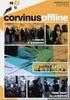 Budapesti Műszaki és Gazdaságtudományi Egyetem Közlekedésmérnöki és Járműmérnöki Kar Közlekedésüzemi és Közlekedésgazdasági Tanszék S ZAKDOLGOZA T A szakdolgozat végleges címe (célszerű tördeléssel az
Budapesti Műszaki és Gazdaságtudományi Egyetem Közlekedésmérnöki és Járműmérnöki Kar Közlekedésüzemi és Közlekedésgazdasági Tanszék S ZAKDOLGOZA T A szakdolgozat végleges címe (célszerű tördeléssel az
Táblázatok. Táblázatok beszúrása. Cellák kijelölése
 Táblázatok Táblázatok beszúrása A táblázatok sorokba és oszlopokba rendezett téglalap alakú cellákból épülnek fel. A cellák tartalmazhatnak képet vagy szöveget. A táblázatok használhatók adatok megjelenítésére,
Táblázatok Táblázatok beszúrása A táblázatok sorokba és oszlopokba rendezett téglalap alakú cellákból épülnek fel. A cellák tartalmazhatnak képet vagy szöveget. A táblázatok használhatók adatok megjelenítésére,
2 Excel 2016 zsebkönyv
 2 Excel 2016 zsebkönyv BBS-INFO Kiadó, 2016. 4 Excel 2016 zsebkönyv Bártfai Barnabás, 2016. Minden jog fenntartva! A könyv vagy annak oldalainak másolása, sokszorosítása csak a szerző írásbeli hozzájárulásával
2 Excel 2016 zsebkönyv BBS-INFO Kiadó, 2016. 4 Excel 2016 zsebkönyv Bártfai Barnabás, 2016. Minden jog fenntartva! A könyv vagy annak oldalainak másolása, sokszorosítása csak a szerző írásbeli hozzájárulásával
5. Töréspontok és hasábok
 és hasábok Schulcz Róbert schulcz@hit.bme.hu A tananyagot kizárólag a BME hallgatói használhatják fel tanulási céllal. Minden egyéb felhasználáshoz a szerző engedélye szükséges! 1 Szakaszok Dokumentum
és hasábok Schulcz Róbert schulcz@hit.bme.hu A tananyagot kizárólag a BME hallgatói használhatják fel tanulási céllal. Minden egyéb felhasználáshoz a szerző engedélye szükséges! 1 Szakaszok Dokumentum
Óravázlat. az ECDL hálózatos változatához. 3. modul. Szövegszerkesztés
 Óravázlat az ECDL hálózatos változatához 3. modul Szövegszerkesztés Krea Kft. 1034 Budapest, Szőlő u 21. Tel/fax: 250-5570 / 387-2557 E-mail: krea@krea.hu A vázlatot összeállította: Pintyőke László Lektorálta:
Óravázlat az ECDL hálózatos változatához 3. modul Szövegszerkesztés Krea Kft. 1034 Budapest, Szőlő u 21. Tel/fax: 250-5570 / 387-2557 E-mail: krea@krea.hu A vázlatot összeállította: Pintyőke László Lektorálta:
Prezentáció Microsoft PowerPoint XP
 Prezentáció Microsoft PowerPoint XP Megoldások 1. A program indításakor a Munkaablakban válasszuk az Előadás-tervező varázslóval hivatkozást! A Varázsló segítségével hozzuk létre a bemutatót! A kész bemutatót
Prezentáció Microsoft PowerPoint XP Megoldások 1. A program indításakor a Munkaablakban válasszuk az Előadás-tervező varázslóval hivatkozást! A Varázsló segítségével hozzuk létre a bemutatót! A kész bemutatót
FORMAI KÖVETELMÉNYEK A TÉKA 2015. ÉVI TANULMÁNYKÖTETÉHEZ. (magyar és angol nyelvű tanulmányok)
 FORMAI KÖVETELMÉNYEK A TÉKA 2015. ÉVI TANULMÁNYKÖTETÉHEZ (magyar és angol nyelvű tanulmányok) A kéziratokat a következő címre kérjük elküldeni: Határidők: - a kézirat beküldési határideje: 2015. július
FORMAI KÖVETELMÉNYEK A TÉKA 2015. ÉVI TANULMÁNYKÖTETÉHEZ (magyar és angol nyelvű tanulmányok) A kéziratokat a következő címre kérjük elküldeni: Határidők: - a kézirat beküldési határideje: 2015. július
Diagram készítése. Diagramok formázása
 Diagram készítése Diagramok segítségével a táblázatban tárolt adatainkat különféle módon ábrázolhatjuk. 1. A diagram készítésének első lépése az adatok kijelölése a táblázatban, melyekhez diagramot szeretnénk
Diagram készítése Diagramok segítségével a táblázatban tárolt adatainkat különféle módon ábrázolhatjuk. 1. A diagram készítésének első lépése az adatok kijelölése a táblázatban, melyekhez diagramot szeretnénk
SZE INFORMATIKAI KÉPZÉS 1
 SZE INFORMATIKAI KÉPZÉS 1 A feladat megoldása során a Word 2010 használata a javasolt. Ebben a feladatban a következőket fogjuk gyakorolni: Kötetegyesítés. Címsorok előléptetése. Vázlat nézet használata.
SZE INFORMATIKAI KÉPZÉS 1 A feladat megoldása során a Word 2010 használata a javasolt. Ebben a feladatban a következőket fogjuk gyakorolni: Kötetegyesítés. Címsorok előléptetése. Vázlat nézet használata.
Óravázlat. az ECDL oktatócsomaghoz. 3. modul. Szövegszerkesztés
 Óravázlat az ECDL oktatócsomaghoz 3. modul Szövegszerkesztés Krea Kft. 1034 Budapest, Szőlő u 21. Tel/fax: 250-5570 / 387-2557 E-mail: krea@krea.hu A vázlatot összeállította: Pintyőke László Lektorálta:
Óravázlat az ECDL oktatócsomaghoz 3. modul Szövegszerkesztés Krea Kft. 1034 Budapest, Szőlő u 21. Tel/fax: 250-5570 / 387-2557 E-mail: krea@krea.hu A vázlatot összeállította: Pintyőke László Lektorálta:
18. Fővárosi Informatika Alkalmazói Verseny
 18. Fővárosi nformatika Alkalmazói Verseny SZÖVEGSZERKESZTÉS Elméleti feladatlap Neved:... Kerületed:... 1. Keresd meg az összetartozó fogalmakat, majd írd a táblázatba megoldást!../ 10 pont 1) dual core
18. Fővárosi nformatika Alkalmazói Verseny SZÖVEGSZERKESZTÉS Elméleti feladatlap Neved:... Kerületed:... 1. Keresd meg az összetartozó fogalmakat, majd írd a táblázatba megoldást!../ 10 pont 1) dual core
ZÁRÓDOLGOZATI TÁJÉKOZTATÓ
 ZÁRÓDOLGOZATI TÁJÉKOZTATÓ 54 481 02 Gazdasági informatikus szakképesítés 1. Tartalmi követelmények A jelölt záródolgozatként egy vállalat/vállalkozás rendszerének/alrendszerének elemző bemutatását végzi
ZÁRÓDOLGOZATI TÁJÉKOZTATÓ 54 481 02 Gazdasági informatikus szakképesítés 1. Tartalmi követelmények A jelölt záródolgozatként egy vállalat/vállalkozás rendszerének/alrendszerének elemző bemutatását végzi
Bevezetés az Excel 2010 használatába
 Molnár Mátyás Bevezetés az Excel 2010 használatába Csak a lényeg érthetően! Tartalomjegyzék A TÁBLÁZATKEZELÉS ALAPJAI 1 AZ EXCEL PROGRAMABLAK FELÉPÍTÉSE 1 GYORSELÉRÉSI ESZKÖZTÁR 5 ÁLLAPOTSOR 6 AZ EXCEL
Molnár Mátyás Bevezetés az Excel 2010 használatába Csak a lényeg érthetően! Tartalomjegyzék A TÁBLÁZATKEZELÉS ALAPJAI 1 AZ EXCEL PROGRAMABLAK FELÉPÍTÉSE 1 GYORSELÉRÉSI ESZKÖZTÁR 5 ÁLLAPOTSOR 6 AZ EXCEL
3. modul - Szövegszerkesztés
 3. modul - Szövegszerkesztés - 1-3. modul - Szövegszerkesztés Az alábbiakban ismertetjük a 3. modul (Szövegszerkesztés) syllabusát, amely a modulvizsga követelményrendszere. A modul célja Ezen a vizsgán
3. modul - Szövegszerkesztés - 1-3. modul - Szövegszerkesztés Az alábbiakban ismertetjük a 3. modul (Szövegszerkesztés) syllabusát, amely a modulvizsga követelményrendszere. A modul célja Ezen a vizsgán
Szövegszerkesztés haladó MS word
 Szövegszerkesztés haladó MS word Hosszú szövegek kezelése Ha változtatunk vmit, változik a tördelés. Ez hosszú szövegeknél gondot okozhat: Megváltozik az oldaltördelés A címek nem a lap tetején lesznek,
Szövegszerkesztés haladó MS word Hosszú szövegek kezelése Ha változtatunk vmit, változik a tördelés. Ez hosszú szövegeknél gondot okozhat: Megváltozik az oldaltördelés A címek nem a lap tetején lesznek,
Műveletek makrókkal. Makró futtatása párbeszédpanelről. A Színezés makró futtatása a Makró párbeszédpanelről
 Műveletek makrókkal A munkafüzettel együtt tárolt, minden munkalapon elérhető makrót a Fejlesztőeszközök szalag Makrók párbeszédpanelje segítségével nyithatjuk meg, innen végezhetjük el a makrókkal megoldandó
Műveletek makrókkal A munkafüzettel együtt tárolt, minden munkalapon elérhető makrót a Fejlesztőeszközök szalag Makrók párbeszédpanelje segítségével nyithatjuk meg, innen végezhetjük el a makrókkal megoldandó
AÁ OK sablon. Tartalomjegyzék. Használati útmutató
 AÁ OK sablon Használati útmutató Tartalomjegyzék Dia elrendezésének kiválasztása... 2 Szöveg formázása... 3 Ajánlott betűformázások... 4 Színek használata... 5 Kép beillesztése... 6 Diagram formázása...
AÁ OK sablon Használati útmutató Tartalomjegyzék Dia elrendezésének kiválasztása... 2 Szöveg formázása... 3 Ajánlott betűformázások... 4 Színek használata... 5 Kép beillesztése... 6 Diagram formázása...
ECDL Táblázatkezelés. www.nomina3p.hu 1. 4.1.1 A táblázatkezelés első lépései. 4.1.2 Beállítások elvégzése
 4.1 Az alkalmazás 4.1.1 A táblázatkezelés első lépései 4.1.2 Beállítások elvégzése 4.1.1.1 A táblázatkezelő alkalmazás megnyitása és bezárása. 4.1.1.2 Egy és több munkafüzet (dokumentum) megnyitása. 4.1.1.3
4.1 Az alkalmazás 4.1.1 A táblázatkezelés első lépései 4.1.2 Beállítások elvégzése 4.1.1.1 A táblázatkezelő alkalmazás megnyitása és bezárása. 4.1.1.2 Egy és több munkafüzet (dokumentum) megnyitása. 4.1.1.3
Molnár Mátyás. Bevezetés a PowerPoint 2013 használatába magyar nyelvű programváltozat. Csak a lényeg érthetően! www.csakalenyeg.hu
 Molnár Mátyás Bevezetés a PowerPoint 2013 használatába magyar nyelvű programváltozat Csak a lényeg érthetően! www.csakalenyeg.hu TÉMÁK HASZNÁLTA A téma meghatározza bemutató színeit, a betűtípusokat, a
Molnár Mátyás Bevezetés a PowerPoint 2013 használatába magyar nyelvű programváltozat Csak a lényeg érthetően! www.csakalenyeg.hu TÉMÁK HASZNÁLTA A téma meghatározza bemutató színeit, a betűtípusokat, a
A 23. FIAT (Fővárosi Informatika Alkalmazói Verseny)
 Témák: A magyar pénz A magyar vasíút Bármelyik téma választható. Versenykövetelmények: A 23. FIAT (Fővárosi Informatika Alkalmazói Verseny) Általános tudnivalók A verseny során a tanulók a számítógépes
Témák: A magyar pénz A magyar vasíút Bármelyik téma választható. Versenykövetelmények: A 23. FIAT (Fővárosi Informatika Alkalmazói Verseny) Általános tudnivalók A verseny során a tanulók a számítógépes
Szöveges műveletek. Mielőtt nekikezdenénk első szövegünk bevitelének, tanuljunk meg néhány alapvető műveletet a 2003-as verzió segítségével:
 Alapvető szabályok Mielőtt nekikezdenénk első szövegünk bevitelének, tanuljunk meg néhány alapvető műveletet a 2003-as verzió segítségével: Minden szöveges elem szövegdobozban, objektumban helyezkedik
Alapvető szabályok Mielőtt nekikezdenénk első szövegünk bevitelének, tanuljunk meg néhány alapvető műveletet a 2003-as verzió segítségével: Minden szöveges elem szövegdobozban, objektumban helyezkedik
informatika általános iskola 8. osztály
 Tanmenetjavaslat informatika általános iskola 8. osztály javaslata alapján összeállította: Látta:...... Harmath Lajos munkaközösség vezető tanár Jóváhagyta:... igazgató 2018-2019 8. OSZTÁLY Heti óraszám:
Tanmenetjavaslat informatika általános iskola 8. osztály javaslata alapján összeállította: Látta:...... Harmath Lajos munkaközösség vezető tanár Jóváhagyta:... igazgató 2018-2019 8. OSZTÁLY Heti óraszám:
Ablakok. Fájl- és mappaműveletek. Paint
 Ablakok. Fájl- és mappaműveletek. Paint I. Ablakok I.1. Ablak fogalma Windows = ablak, rövidítése: win Program indítás kinyílik az ablaka I.2. Ablak részei A programablak rendszerint az alábbi részekre
Ablakok. Fájl- és mappaműveletek. Paint I. Ablakok I.1. Ablak fogalma Windows = ablak, rövidítése: win Program indítás kinyílik az ablaka I.2. Ablak részei A programablak rendszerint az alábbi részekre
Tartalom Képernyő részei... 2
 Tartalom Képernyő részei... 2 Sötétszürke menü részei... 2 1. Menü kibontása... 2 2. Eszközök... 3 3. Műveletek... 3 Világosszürke menü részei... 4 Kijelölés... 4 Okos kijelölés... 5 Körülvágás... 6 Vegyes
Tartalom Képernyő részei... 2 Sötétszürke menü részei... 2 1. Menü kibontása... 2 2. Eszközök... 3 3. Műveletek... 3 Világosszürke menü részei... 4 Kijelölés... 4 Okos kijelölés... 5 Körülvágás... 6 Vegyes
Prezentáció, Prezentáció elkészítése. Diák
 Microsoft Office PowerPoint 2003 esetén Új dia létrehozása A Fájl/Új dokumentum vagy a Szokásos eszközsoron található ikon használatával tudunk Új diasorozatot, prezentációt készíteni. (De az előző fejezetben
Microsoft Office PowerPoint 2003 esetén Új dia létrehozása A Fájl/Új dokumentum vagy a Szokásos eszközsoron található ikon használatával tudunk Új diasorozatot, prezentációt készíteni. (De az előző fejezetben
6. Alkalom. Kép ClipArt WordArt Szimbólum Körlevél. K é p
 6. Alkalom Kép ClipArt WordArt Szimbólum Körlevél K é p Képet már létezı képállományból vagy a Word beépített CLIPART képtárgyőjteményébıl illeszthetünk be. Képállományból kép beillesztése A szövegkurzort
6. Alkalom Kép ClipArt WordArt Szimbólum Körlevél K é p Képet már létezı képállományból vagy a Word beépített CLIPART képtárgyőjteményébıl illeszthetünk be. Képállományból kép beillesztése A szövegkurzort
PDF. Tartalomjegyzék 1/21
 PDF Napjainkban a publikálás elterjedt formája a PDF dokumentumok előállítása. A weben ez szinte szabvánnyá vált hosszú dokumentumok esetén. Akkor is nagyon hasznos lehet, ha a gondosan megformázott word
PDF Napjainkban a publikálás elterjedt formája a PDF dokumentumok előállítása. A weben ez szinte szabvánnyá vált hosszú dokumentumok esetén. Akkor is nagyon hasznos lehet, ha a gondosan megformázott word
4. modul - Táblázatkezelés
 4. modul - Táblázatkezelés Az alábbiakban ismertetjük a 4. modul (Táblázatkezelés) syllabusát, amely a gyakorlati modulvizsga követelményrendszere. A modul célja Ez a modul a táblázatkezeléssel kapcsolatos
4. modul - Táblázatkezelés Az alábbiakban ismertetjük a 4. modul (Táblázatkezelés) syllabusát, amely a gyakorlati modulvizsga követelményrendszere. A modul célja Ez a modul a táblázatkezeléssel kapcsolatos
SZABÁLYZATOK FORMÁTUMLEÍRÁSA
 TOMORI PÁL FİISKOLA SZABÁLYZATOK FORMÁTUMLEÍRÁSA Változat száma: 1. Elfogadás dátuma: 2007. január 3. Határozat száma: 2007/1/6. Hatályos: 2007. január 3. Felelıs személy: Tóth Péter, fıtitkár oldalszám:
TOMORI PÁL FİISKOLA SZABÁLYZATOK FORMÁTUMLEÍRÁSA Változat száma: 1. Elfogadás dátuma: 2007. január 3. Határozat száma: 2007/1/6. Hatályos: 2007. január 3. Felelıs személy: Tóth Péter, fıtitkár oldalszám:
Táblázatkezelés Excel XP-vel. Tanmenet
 Táblázatkezelés Excel XP-vel Tanmenet Táblázatkezelés Excel XP-vel TANMENET- Táblázatkezelés Excel XP-vel Témakörök Javasolt óraszám 1. Bevezetés az Excel XP használatába 4 tanóra (180 perc) 2. Munkafüzetek
Táblázatkezelés Excel XP-vel Tanmenet Táblázatkezelés Excel XP-vel TANMENET- Táblázatkezelés Excel XP-vel Témakörök Javasolt óraszám 1. Bevezetés az Excel XP használatába 4 tanóra (180 perc) 2. Munkafüzetek
Ismerkedés a Word 2007 felületével
 Ismerkedés a Word 2007 felületével A Word 2007 használata A Microsoft Word első, Windows operációs rendszerhez készült változata 1989 novemberében jelent meg. Az eredeti és az újabb verziók, illetve a
Ismerkedés a Word 2007 felületével A Word 2007 használata A Microsoft Word első, Windows operációs rendszerhez készült változata 1989 novemberében jelent meg. Az eredeti és az újabb verziók, illetve a
Vetési Albert Gimnázium, Veszprém. Didaktikai feladatok. INFORMÁCIÓTECHNOLÓGIAI ALAPISMERETEK (10 óra)
 Tantárgy: INFORMATIKA Készítette: JUHÁSZ ORSOLYA Osztály: nyelvi előkészítő évfolyam Vetési Albert Gimnázium, Veszprém Heti óraszám: 3 óra Éves óraszám: 108 óra Tankönyv: dr. Dancsó Tünde Korom Pál: INFORMATIKA
Tantárgy: INFORMATIKA Készítette: JUHÁSZ ORSOLYA Osztály: nyelvi előkészítő évfolyam Vetési Albert Gimnázium, Veszprém Heti óraszám: 3 óra Éves óraszám: 108 óra Tankönyv: dr. Dancsó Tünde Korom Pál: INFORMATIKA
Szövegszerkesztés alapok
 Szövegszerkesztés alapok Libre Office Writer http://szabadut.fsf.hu/ Szöveg szerkesztő programok Editorok Szövegszerkesztők (Word processor) Kiadványszerkesztők (DTP) Fájlformátumok TXT fájlok editorok
Szövegszerkesztés alapok Libre Office Writer http://szabadut.fsf.hu/ Szöveg szerkesztő programok Editorok Szövegszerkesztők (Word processor) Kiadványszerkesztők (DTP) Fájlformátumok TXT fájlok editorok
1. kép. A Stílus beállítása; új színskála megadása.
 QGIS Gyakorló Verzió: 1.7. Wroclaw Cím: A Print composer használata és a címkézés. Minta fájl letöltése innen: http://www.box.net/shared/87p9n0csad Egyre több publikációban szerepelnek digitális térképek,
QGIS Gyakorló Verzió: 1.7. Wroclaw Cím: A Print composer használata és a címkézés. Minta fájl letöltése innen: http://www.box.net/shared/87p9n0csad Egyre több publikációban szerepelnek digitális térképek,
WORD WYSIWYG (What you see is, what you get) (Amit látsz, azt kapod)
 WORD 2010 - WYSIWYG (What you see is, what you get) (Amit látsz, azt kapod) Egy modern szövegszerkesztőtől elvárt legfontosabb funkciók a szöveg beírása, módosítása, a hibák javítása a beírt szöveg kinyomtatása
WORD 2010 - WYSIWYG (What you see is, what you get) (Amit látsz, azt kapod) Egy modern szövegszerkesztőtől elvárt legfontosabb funkciók a szöveg beírása, módosítása, a hibák javítása a beírt szöveg kinyomtatása
2013/2014.tanév TANMENET
 2013/2014.tanév TANMENET a. osztály.. tantárgyának tanításához. Összeállította: Ellenőrizte: Jóváhagyta:... tanár munkaközösség vezető igazgató Sopron, 2013. szeptember 01. Informatika tanmenet a 12G.
2013/2014.tanév TANMENET a. osztály.. tantárgyának tanításához. Összeállította: Ellenőrizte: Jóváhagyta:... tanár munkaközösség vezető igazgató Sopron, 2013. szeptember 01. Informatika tanmenet a 12G.
A dokumentum finomítása. Egy dokumentum kinyomtatott oldalának részei
 Egy dokumentum kinyomtatott oldalának részei A megírt dokumentum a margók által határolt belső területen jelenik meg. A margók általában néhány speciális elemtől eltekintve üresen maradnak. Ilyen elem
Egy dokumentum kinyomtatott oldalának részei A megírt dokumentum a margók által határolt belső területen jelenik meg. A margók általában néhány speciális elemtől eltekintve üresen maradnak. Ilyen elem
6.1.1.2 Új prezentáció létrehozása az alapértelmezés szerinti sablon alapján.
 6. modul Prezentáció A modul a prezentációkészítéshez szükséges ismereteket kéri számon. A sikeres vizsga követelményei: Tudni kell prezentációkat létrehozni és elmenteni különböző fájl formátumokban A
6. modul Prezentáció A modul a prezentációkészítéshez szükséges ismereteket kéri számon. A sikeres vizsga követelményei: Tudni kell prezentációkat létrehozni és elmenteni különböző fájl formátumokban A
Microsoft Office Word (2013) Jellemzői: Grafikus szövegszerkesztő program, sokféle formázási lehetőséggel. Ablak részei : címsor
 menüszalagok Microsoft Office Word (2013) Jellemzői: Grafikus szövegszerkesztő program, sokféle formázási lehetőséggel. Ablak részei : címsor vonalzó Navigációs ablakrész görgetősáv állapotsor Szöveg formázása
menüszalagok Microsoft Office Word (2013) Jellemzői: Grafikus szövegszerkesztő program, sokféle formázási lehetőséggel. Ablak részei : címsor vonalzó Navigációs ablakrész görgetősáv állapotsor Szöveg formázása
Excel III. Haladó ismeretek
 Alkalmazott Informatikai Intézeti Tanszék MŰSZAKI INFORMATIKA Dr.Dudás László 0. Excel III. Haladó ismeretek Haladó szerkesztési ismeretek Az Excel számolótábla méretei Munkafüzet lap felosztása Sorok,
Alkalmazott Informatikai Intézeti Tanszék MŰSZAKI INFORMATIKA Dr.Dudás László 0. Excel III. Haladó ismeretek Haladó szerkesztési ismeretek Az Excel számolótábla méretei Munkafüzet lap felosztása Sorok,
A CorinMail hírlevélküldő rendszer szerkesztőfelületének használata:
 A CorinMail hírlevélküldő rendszer szerkesztőfelületének használata: CMS tartalom szerkesztő használata A CMS szerkesztő felületet alapvetően két nézetben tudjuk használni. Az alapbeállítás a vizuális
A CorinMail hírlevélküldő rendszer szerkesztőfelületének használata: CMS tartalom szerkesztő használata A CMS szerkesztő felületet alapvetően két nézetben tudjuk használni. Az alapbeállítás a vizuális
Operációs rendszerek. Tanmenet
 Tanmenet TANMENET- Operációs rendszerek Témakörök Javasolt óraszám 1. Operációs rendszerek alapjai 2. Windows 2000 ismeretek- Munka a képernyőn 3. Windows 2000 ismeretek- A Start menü elemei 4. Windows
Tanmenet TANMENET- Operációs rendszerek Témakörök Javasolt óraszám 1. Operációs rendszerek alapjai 2. Windows 2000 ismeretek- Munka a képernyőn 3. Windows 2000 ismeretek- A Start menü elemei 4. Windows
Ismerkedés az új felülettel
 Ismerkedés az új felülettel A 2003-as verzióhoz képes változott a menüszerkezet. Az ablak tetején menüszalag található, amely előtérbe helyezi a legfontosabb parancsokat, így nem kell a program legkülönbözőbb
Ismerkedés az új felülettel A 2003-as verzióhoz képes változott a menüszerkezet. Az ablak tetején menüszalag található, amely előtérbe helyezi a legfontosabb parancsokat, így nem kell a program legkülönbözőbb
Diagram létrehozása. 1. ábra Minta a diagramkészítéshez
 Bevezetés Ebben a témakörben megtanuljuk, hogyan hozzunk létre diagramokat, valamint elsajátítjuk a diagramok formázásnak, módosításának lehetőségeit. A munkalap adatainak grafikus ábrázolási formáját
Bevezetés Ebben a témakörben megtanuljuk, hogyan hozzunk létre diagramokat, valamint elsajátítjuk a diagramok formázásnak, módosításának lehetőségeit. A munkalap adatainak grafikus ábrázolási formáját
I. Internetes keresési feladatok (ajánlott idő: 20 perc)
 I. Internetes keresési feladatok (ajánlott idő: 20 perc) A talált oldalak internet címét (URL) másold ki egy szöveges dokumentumba és mentsd Csapatnev_internet néven! A konkrét válaszokat ide a papírra
I. Internetes keresési feladatok (ajánlott idő: 20 perc) A talált oldalak internet címét (URL) másold ki egy szöveges dokumentumba és mentsd Csapatnev_internet néven! A konkrét válaszokat ide a papírra
Információs technológiák 1. Gy: HTML alapok
 Információs technológiák 1. Gy: HTML alapok 1/53 B ITv: MAN 2017.09.28 Hogyan kezdjünk hozzá? Készítsünk egy mappát, legyen a neve mondjuk: Web Ez lesz a munkakönyvtárunk, ide kerül majd minden létrehozott
Információs technológiák 1. Gy: HTML alapok 1/53 B ITv: MAN 2017.09.28 Hogyan kezdjünk hozzá? Készítsünk egy mappát, legyen a neve mondjuk: Web Ez lesz a munkakönyvtárunk, ide kerül majd minden létrehozott
Előadás készítés. Szentesi Péter 2010
 Előadás készítés Szentesi Péter 2010 Mire használható? Előadás készítés Előadás segédlet készítés Emlékeztető az előadó számára Kiadvány készítés Prezentáció készítés kezdése A PowerPoint indítás Válasszunk
Előadás készítés Szentesi Péter 2010 Mire használható? Előadás készítés Előadás segédlet készítés Emlékeztető az előadó számára Kiadvány készítés Prezentáció készítés kezdése A PowerPoint indítás Válasszunk
Word VI. Lábjegyzet. Ebben a részben megadhatjuk, hogy hol szerepeljen a lábjegyzet (oldal alján, szöveg alatt).
 Word VI. Lábjegyzet A számozást minden oldalon vagy minden szakaszban újrakezdhetjük. Mutassunk a Beszúrás menü Hivatkozás pontjára, majd kattintsunk a Lábjegyzet parancsra. Ebben a részben megadhatjuk,
Word VI. Lábjegyzet A számozást minden oldalon vagy minden szakaszban újrakezdhetjük. Mutassunk a Beszúrás menü Hivatkozás pontjára, majd kattintsunk a Lábjegyzet parancsra. Ebben a részben megadhatjuk,
Lapműveletek. Indítsuk el az Excel programot és töröljük ki a Munka1 nevű munkalapot!
 Bevezetés Ebben a fejezetben megismerkedünk az Excel munkalapjainak beszúrásával, törlésével, másolásával, valamint áthelyezésével, illetve csoportos kezelésével. Képesek leszünk különböző munkafüzetek
Bevezetés Ebben a fejezetben megismerkedünk az Excel munkalapjainak beszúrásával, törlésével, másolásával, valamint áthelyezésével, illetve csoportos kezelésével. Képesek leszünk különböző munkafüzetek
1. Fejtsd meg a keresztrejtvényt! Írd le, mit tudsz a függőleges sorban olvasható
 20. Fővárosi Informatika lkalmazói Tanulmány Verseny 2010/11. Elméleti feladatlap Szövegszerkesztés kategória Név:. Kerület: 1. Fejtsd meg a keresztrejtvényt! Írd le, mit tudsz a függőleges sorban olvasható
20. Fővárosi Informatika lkalmazói Tanulmány Verseny 2010/11. Elméleti feladatlap Szövegszerkesztés kategória Név:. Kerület: 1. Fejtsd meg a keresztrejtvényt! Írd le, mit tudsz a függőleges sorban olvasható
Az Ebook leadással kapcsolatos fontos információk
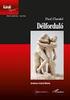 Az Ebook leadással kapcsolatos fontos információk Tartalom Az Ebook leadással kapcsolatos fontos információk...1 Tartalom... 1 Stílusok... 2 Idézetek... 4 Képek... 5 Inline image... 5 Illusztráció... 6
Az Ebook leadással kapcsolatos fontos információk Tartalom Az Ebook leadással kapcsolatos fontos információk...1 Tartalom... 1 Stílusok... 2 Idézetek... 4 Képek... 5 Inline image... 5 Illusztráció... 6
Ismerkedés az Office 2007 felhasználói felületével
 Ismerkedés az Office 2007 felhasználói felületével A szalag kezelése Az új Fájl File menü A Gyorselérési eszköztár Az új nézetvezérlő elemek Összefoglalás Tudnivalók a Windows XP-t használó olvasók számára
Ismerkedés az Office 2007 felhasználói felületével A szalag kezelése Az új Fájl File menü A Gyorselérési eszköztár Az új nézetvezérlő elemek Összefoglalás Tudnivalók a Windows XP-t használó olvasók számára
Egzinet Partner Portál
 Egzinet Partner Portál Adminisztrációs felület Oktatási segédanyag 1 Készítsd el saját weboldalad! I. Bejelentkezés Minden Egzinet Partner Portál a http://admin.egzinet.hu adminisztrációs felületen keresztül
Egzinet Partner Portál Adminisztrációs felület Oktatási segédanyag 1 Készítsd el saját weboldalad! I. Bejelentkezés Minden Egzinet Partner Portál a http://admin.egzinet.hu adminisztrációs felületen keresztül
Feladatok megoldásai
 1. Az oszlopszélességet az oszlopszegélyre való dupla kattintással állítsuk be! Mit tapasztalunk? Az oszlopszegélyre való dupla kattintáskor az Excel az oszlopban található leghosszabb bejegyzés hosszúsága
1. Az oszlopszélességet az oszlopszegélyre való dupla kattintással állítsuk be! Mit tapasztalunk? Az oszlopszegélyre való dupla kattintáskor az Excel az oszlopban található leghosszabb bejegyzés hosszúsága
Word kezdő oktatási anyag 2010. október 4.
 Word kezdő oktatási anyag 2010. október 4. I. Bevezetés Belépés a Word 2003 programba. Word környezete, menüsor A Word alapvető funkcióját tekintve szövegszerkesztő, mely a mindennapi munkánkat segíti.
Word kezdő oktatási anyag 2010. október 4. I. Bevezetés Belépés a Word 2003 programba. Word környezete, menüsor A Word alapvető funkcióját tekintve szövegszerkesztő, mely a mindennapi munkánkat segíti.
Alapvetések. Szövegszerkesztés szabályai. Állományok névadási szabálya I. 10. heti (összevont) gyakorlat. Videó beszúrásának története
 Alapvetések és a Szövegszerkesztés szabályai 10. heti (összevont) gyakorlat 1 Állományok névadási szabálya I. Angol ABC kisbetűi + számok + _ + - Egyéb írásjelet (szóközt sem!), ékezetes betűt ne használjon!
Alapvetések és a Szövegszerkesztés szabályai 10. heti (összevont) gyakorlat 1 Állományok névadási szabálya I. Angol ABC kisbetűi + számok + _ + - Egyéb írásjelet (szóközt sem!), ékezetes betűt ne használjon!
Word III. Kattintsunk a Fájl menü Nyomtatási kép parancsára, vagy a szokásos eszköztár nyomtatási kép ikonjára
 Nyomtatási-kép Word III. Kattintsunk a Fájl menü Nyomtatási kép parancsára, vagy a szokásos eszköztár nyomtatási kép ikonjára Az eszköztáron található gombok segítségével tekinthetjük meg az oldalt, illetve
Nyomtatási-kép Word III. Kattintsunk a Fájl menü Nyomtatási kép parancsára, vagy a szokásos eszköztár nyomtatási kép ikonjára Az eszköztáron található gombok segítségével tekinthetjük meg az oldalt, illetve
Táblázatkezelés Syllabus 5.0 A syllabus célja 2014 ECDL Alapítvány Jogi nyilatkozat A modul célja
 Táblázatkezelés Syllabus 5.0 A syllabus célja Az alábbiakban ismertetjük a Táblázatkezelés modul követelményeit, amely a modulvizsga alapját is képezi. 2014 ECDL Alapítvány A syllabus az ECDL Alapítvány
Táblázatkezelés Syllabus 5.0 A syllabus célja Az alábbiakban ismertetjük a Táblázatkezelés modul követelményeit, amely a modulvizsga alapját is képezi. 2014 ECDL Alapítvány A syllabus az ECDL Alapítvány
